Varat glabāt bagātinātu, formatētu tekstu Access datu bāzē, izmantojot lauku Garais teksts (tiek dēvēts arī par Memo) un iestatot lauka rekvizītu TextFormat uz RichText. Piemēram, varat tekstu padarīt treknrakstu vai pasvītrotu, lietot dažādus fontus atsevišķiem vārdiem vai rakstzīmēm un mainīt teksta krāsas. Varat lietot formatējumu visā lauka saturā vai tā daļā, ja lauks tiek parādīts datu lapā un rediģējat lauku, izmantojot saistītu vadīklu formā vai atskaitē.
Šajā rakstā
Kas ir bagātināts teksts?
Bagātināts teksts ir teksts, kas ir formatēts ar bieži lietotām formatēšanas opcijām, piemēram, treknrakstu un slīprakstu, kas nav pieejams vienkāršam tekstam. Dati tiek formatēti, izmantojot bieži lietotos formatēšanas rīkus, piemēram, lenti un mazo rīkjoslu. Aizkulisēs programma Access datiem lieto hiperteksta iezīmēšanas valodas (HTML) formatēšanas kodu. Programma Access izmanto HTML, jo tā nodrošina lielāku saderības pakāpi ar bagātinātā teksta laukiem, kas tiek glabāti SharePoint sarakstos.
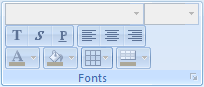
Programma Access saglabā bagātinātu tekstu, izmantojot datu tipu Garais teksts, kas ir vienīgais datu tips, kam ir iebūvēts atbalsts bagātinātam tekstam. Lai izveidotu lauku bagātināta teksta glabāšanai, izveidojiet garā teksta lauku un pēc tam šī lauka rekvizītam TextFormat iestatiet vērtību RichText. Abas iespējamās vērtības ir:
-
RichText Iespējo bagātinātu tekstu un tiek saglabāts un interpretēts kā bagātināts HTML uzcenojums.
-
Vienkāršs teksts Iespējo vienkāršu tekstu un tiek interpretēta kā vienkāršs teksts.
Rekvizīts TextFormat tiek iestatīts tabulas laukam Garais teksts datu lapas skatā un noformējuma skatā. Kad bagātinātais teksts ir glabāts garā teksta laukā, varat to parādīt formā vai atskaitē, izmantojot tekstlodziņa vadīklu. Tekstlodziņa vadīklai ir rekvizīts TextFormat , kas pārmanto sākotnējo vērtību no lauka Garais teksts rekvizīta TextFormat . Tomēr tekstlodziņa vadīklā var mainīt rekvizītu TextFormat .
Šajā tabulā ir parādītas atbalstītās bagātinātā teksta formatēšanas opcijas:
|
Icon |
Opcija |
Apraksts |
|
|
Fonta nosaukums |
Atlasa citu rakstītājveidoļu. |
|
|
Fonta lielums |
Atlasa fonta lielumu. |
|
|
Treknraksts |
Padara atlasīto tekstu treknrakstā. Ja teksts jau ir treknrakstā, noņemiet treknrakstu. |
|
|
Izmantotu slīprakstu |
Atlasīto tekstu raksta slīprakstā. Ja teksts jau ir slīprakstā, noņemiet slīprakstu. |
|
|
Pasvītrojums |
Pasvītrot tekstu. Ja teksts jau ir pasvītrots, noņemiet pasvītrojumu. |
|
|
Līdzināt pa kreisi |
Līdzina tekstu pie kreisās piemales. |
|
|
Centrētu |
Centrē tekstu piemalē. |
|
|
Līdzināt pa labi |
Līdzina tekstu pie labās piemales. |
|
|
Numerācija |
Tiek sākta rindkopu numerācija. Numurs tiek rādīts pirms katras rindkopas. |
|
|
Aizzīmes |
Sāk ievietot aizzīmi pirms katras rindkopas. |
|
|
Fonta krāsa |
Atlasa fonta priekšplāna krāsu. |
|
|
Teksta marķēšanas krāsa |
Padara tekstu līdzīgu tam, it kā tas būtu atzīmēts ar marķiera pildspalvu. |
|
|
Samazināt atkāpi |
Samazina rindkopas atkāpi. |
|
|
Palielināt atkāpi |
Palielina rindkopas atkāpi. |
|
|
No kreisās uz labo. |
Aizpilda vadīklu no kreisās puses uz labo pusi. |
|
|
No labās uz kreiso. |
Aizpilda vadīklu no labās puses uz kreiso. |
Jaunrade teksta lauka pievienošana
Varat izveidot bagātināta teksta lauku tabulas datu lapas skatā vainoformējuma skatā.
Datu lapas skatā
-
Atveriet tabulu datu lapas skatā.
-
Atlasiet Noklikšķiniet, lai pievienotu un pēc tam sarakstā atlasiet Garais teksts.
-
Veiciet dubultklikšķi uz lauka galvenes un ievadiet jēgpilnu jaunā lauka nosaukumu.
-
Saglabājiet izmaiņas.
Noformējuma skatā
-
Atveriet tabulu noformējuma skatā.
-
Tabulas noformējuma režģī atrodiet pirmo tukšo rindu. Pēc tam kolonnā Lauka nosaukums ierakstiet lauka nosaukumu.
-
Kolonnā Datu tips atlasiet Garais teksts.
-
Sadaļā Lauka rekvizīti noklikšķiniet uz cilnes Vispārīgi.
-
Noklikšķiniet lodziņā Teksta formāts un atlasiet Bagātināts teksts.
-
Saglabājiet izmaiņas.
Lauka mainīšana uz bagātinātu tekstu
-
Noformējuma skatā atveriet tabulu, kurā ir lauks.
-
Tabulas noformējuma režģī noklikšķiniet uz lauka Garais teksts, kuru vēlaties mainīt uz bagātinātu tekstu.
-
Sadaļā Lauka rekvizīti noklikšķiniet uz cilnes Vispārīgi.
-
Noklikšķiniet uz lodziņa Teksta formāts un atlasiet Bagātināts teksts.
-
Saglabājiet izmaiņas.
Bagātināta teksta lauka mainīšana uz vienkāršu tekstu
Svarīgi! Mainot lauku no bagātināta teksta uz vienkāršu tekstu, programmā Access tiek parādīts brīdinājums, ka viss formatējums tiks noņemts. Kad izmaiņas ir lietotas vienkāršam tekstam un tabula ir saglabāta, izmaiņas nevar atsaukt.
-
Noformējuma skatā atveriet tabulu, kurā ir lauks.
-
Tabulas noformējuma režģī noklikšķiniet uz lauka Garais teksts, kuru vēlaties mainīt uz bagātinātu tekstu.
-
Sadaļā Lauka rekvizīti noklikšķiniet uz cilnes Vispārīgi.
-
Noklikšķiniet lodziņā Teksta formāts un atlasiet Vienkāršs teksts.
-
Saglabājiet izmaiņas.
Rekvizīta Tikai pievienošana notīriet
Lai laukam iespējotu bagātināta teksta formatējumu, pārliecinieties, vai lauka rekvizīts Tikai pievienošana ir atspējots. Pretējā gadījumā programma Access paslēpj tekstu laukā, kad kursoru novietoat šajā laukā vai jebkurā formā vai atskaites vadīklā, kas ir saistītas ar šo lauku.
Lai atspējotu rekvizītu Tikai pievienot
-
Atveriet tabulu noformējuma skatā.
-
Atlasiet garā teksta lauku, kuru vēlaties mainīt, un tabulas noformētāja apakšējā daļā cilnē Vispārīgi ritiniet uz leju līdz rekvizītam Tikai pievienot.
-
Noklikšķiniet uz lauka blakus rekvizītam un sarakstā atlasiet Nē.
-
Saglabājiet izmaiņas.
Bagātināta teksta formatējuma iespējošana veidlapu un atskaišu vadīklām
Ja izmantojat cilnes Jaunrade komandas, lai izveidotu formu vai atskaiti, un esat iespējojis bagātināta teksta rediģēšanu pamatā esošajam garā teksta laukam, iegūtā tekstlodziņa vadīkla manto rekvizīta Text Format kopu garā teksta laukam. Ja jūsu tabulas laukā Garais teksts ir dati, šie dati tiek rādīti formas vai atskaites teksta vadīklā. Tomēr programma Access neiespējo bagātināta teksta rediģēšanu, ja formai vai atskaitei manuāli pievienojat vadīklu pat tad, ja pēc tam šo vadīklu saistāt ar garā teksta lauku ar bagātināta teksta formatējumu.
-
Atveriet formu noformējuma skatā.
-
Cilnes Noformējums grupā Vadīklas noklikšķiniet uz Tekstlodziņš.
-
Tukšā formas apgabalā noklikšķiniet un velciet peli, lai uzzīmētu vadīklu.
-
Noklikšķiniet uz jaunās vadīklas teksta apgabala, ar peles labo pogu noklikšķiniet uz vadīklas teksta apgabala (nevis etiķetes) un pēc tam noklikšķiniet uz Rekvizīti.
-
Jaunās vadīklas rekvizītu lapā noklikšķiniet uz cilnes Visi.
-
Noklikšķiniet uz rekvizītu lodziņa Vadīklas avots un sarakstā atlasiet garā teksta lauku.
Pēc noklusējuma sarakstā ir redzami lauki tabulā, kas ir saistīta ar jūsu formu. Ja jūsu garā teksta lauks atrodas citā tabulā, izmantojiet šo izteiksmes sintaksi, lai saistītu vadīklu: =[tabulas nosaukums]![lauka nosaukums]. Izmantojiet kvadrātiekavas un izsaukuma zīmi tieši tā, kā parādīts. Ierakstiet savas tabulas nosaukumu izteiksmes pirmajā daļā un otrā daļā ierakstiet garā teksta lauka nosaukumu. Piemēram, ja jums ir tabula ar nosaukumu Piezīmes ar lauku Garais teksts ar nosaukumu Kompliments, ievadiet šo virkni rekvizīta lodziņā Vadīklas avots: noklikšķiniet =[Notes]![Compliments]
-
Rekvizītu lapā, kurā joprojām ir atlasīta cilne Visi, atrodiet un atlasiet rekvizīta lodziņu Teksta formāts un pēc tam sarakstā atlasiet Bagātināts teksts.
-
Saglabājiet izmaiņas.


























